Pulse [Guardar en buzón], seleccione el Buzón de correo a registrar en el grupo y pulse [Aceptar].
Solo puede registrar un Buzón de correo por grupo.
Registro de grupos en la Libreta de direcciones (panel de control)
Puede utilizar el panel de control para agrupar varios destinos en la misma lista de direcciones y registrarlos en la Libreta de direcciones o en botones de acceso rápido.
Puede registrar hasta 256 destinos por grupo.
Puede registrar diferentes tipos de destinos en el mismo grupo. Además de registrar destinos como direcciones de correo electrónico, también puede registrar un Buzón del equipo al grupo.
Por ejemplo, si registra un destino de dirección de correo electrónico y un Buzón juntos en un grupo, puede especificar ese grupo como destino para enviar datos escaneados, de manera que los datos enviados por correo electrónico se almacenen automáticamente en el Botón como copia de seguridad.
Puede registrar hasta 256 destinos por grupo.
Puede registrar diferentes tipos de destinos en el mismo grupo. Además de registrar destinos como direcciones de correo electrónico, también puede registrar un Buzón del equipo al grupo.
Por ejemplo, si registra un destino de dirección de correo electrónico y un Buzón juntos en un grupo, puede especificar ese grupo como destino para enviar datos escaneados, de manera que los datos enviados por correo electrónico se almacenen automáticamente en el Botón como copia de seguridad.
Registrar grupos en la libreta de direcciones
Preparativos necesarios
Antes de registrar destinos en un grupo,hay que registrar todos los destinos en la Libreta de direcciones del equipo. Registro de destinos en la Libreta de direcciones
Al registrar ubicaciones de almacenamiento de archivos (carpeta compartida, servidor de archivos o Buzón avanzado) en un grupo, deshabilite la opción para visualizar la pantalla de confirmación. Carpeta compartida, Servidor de archivos y Buzón avanzado Opciones de destino
* Si registra un destino que está configurado para mostrar la pantalla de confirmación en el grupo, no podrá especificar el grupo como destino y enviarle datos.
1
Inicie una sesión en el equipo según proceda. Inicio de sesión en el equipo
Para agrupar destinos que están registrados en una lista de direcciones personales o una lista de direcciones de grupos de usuarios, primero tiene que iniciar sesión. Tipos de lista de direcciones
2
En la pantalla [Inicio] del panel de control, pulse [Opciones dest./reenv.]. Pantalla [Inicio]
En la pantalla de lectura (Leer y enviar) o de fax, puede pulsar [Libreta de direcciones] para registrar un grupo desde la pantalla de la Libreta de direcciones.
3
Pulse [Guardar destinos].
Si registra un grupo desde la pantalla de la Libreta de direcciones, este paso no es necesario. Vaya al paso 4.
Si aparece la pantalla para introducir el PIN, introduzca el PIN configurado para la Libreta de direcciones y pulse [Aceptar].
Pulse [Guardar nuevo dest.]  [Agrupar].
[Agrupar].
 [Agrupar].
[Agrupar].5
Introduzca el nombre del grupo.
Puede registrar un grupo sin introducir un nombre. No obstante, si introduce un nombre, puede buscar el grupo por su inicial o por el nombre al especificar destinos.
1
Pulse [Nombre].
2
Introduzca el nombre y pulse [Aceptar].
6
Seleccione la lista de direcciones en la que se registran los destinos a agrupar.
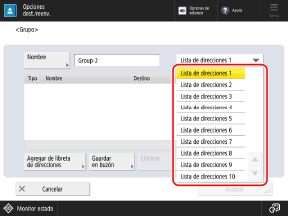
* Los elementos que aparecen en la pantalla varían en función del modelo y las opciones.
Solo puede agrupar destinos que estén registrados en la lista de direcciones seleccionada.
El grupo creado se registrará en la lista de direcciones seleccionada aquí.
7
Especifique los destinos a registrar al grupo.
1
Pulse [Agregar de libreta de direcciones].
2
Seleccione las casillas de los destinos a registrar en el grupo y pulse [Aceptar].
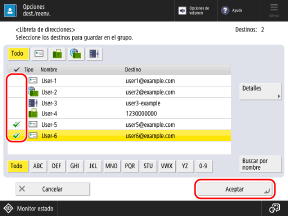
Puede filtrar los destinos visualizados en la lista seleccionando el índice en la parte superior o inferior de la pantalla, o [Buscar por nombre]. Pantalla de la Libreta de direcciones
Puede seleccionar casillas de verificación de varios destinos a la vez.
Para visualizar destinos que están configurados con un número de acceso, pulse [N.º de acceso] e introduzca el número de acceso.
Si desea consultar la información del destino, seleccione el destino y pulse [Detalles].
Registrar un buzón de correo en un grupo
* No puede registrar un Buzón de correo en un grupo de una lista de direcciones personales o una lista de direcciones de grupos de usuarios.
8
Pulse [Aceptar].
El grupo se registra en la Libreta de direcciones.
Si los destinos se gestionan con números de acceso, pulse [Siguiente], introduzca el número de acceso para ver el grupo a registrar y pulse [Aceptar].
Registrar grupos a botones de acceso rápido
Preparativos necesarios
Antes de registrar destinos en un grupo,hay que registrar todos los destinos en los botones de acceso rápido del equipo. Registrar destinos a botones de acceso rápido
Al registrar ubicaciones de almacenamiento de archivos (carpeta compartida, servidor de archivos o Buzón avanzado) en un grupo, deshabilite la opción para visualizar la pantalla de confirmación. Carpeta compartida, Servidor de archivos y Buzón avanzado Opciones de destino
* Si registra un destino que está configurado para mostrar la pantalla de confirmación en el grupo, no podrá especificar el grupo como destino y enviarle datos.
1
En la pantalla [Inicio] del panel de control, pulse [Opciones dest./reenv.]. Pantalla [Inicio]
También puede registrar grupos en botones de acceso rápido desde la pantalla de lectura (Leer y enviar) o de fax.
Para registrar un grupo desde la pantalla de lectura, pulse [Acceso rápido]  [Guardar].
[Guardar].
 [Guardar].
[Guardar].Para registrar un grupo desde la pantalla de fax, pulse [ ].
].
 ].
].2
Pulse [Guardar acceso rápido].
Si registra un grupo desde la pantalla de lectura o de fax, este paso no es necesario. Vaya al paso 3.
Si aparece la pantalla para introducir el PIN, introduzca el PIN configurado para la Libreta de direcciones y pulse [Aceptar].
Seleccione el botón en el que registrar el grupo y pulse [Guardar/Editar]  [Agrupar].
[Agrupar].
 [Agrupar].
[Agrupar].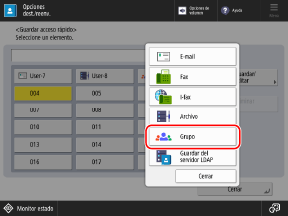
Se asignan números de tres dígitos (de 001 a 200) a botones de acceso rápido. También puede pulsar [ ] e introducir un número de tres dígitos para seleccionar un botón..
] e introducir un número de tres dígitos para seleccionar un botón..
 ] e introducir un número de tres dígitos para seleccionar un botón..
] e introducir un número de tres dígitos para seleccionar un botón..Si selecciona un botón para el que ya está registrado un grupo, se sobrescribirá la información registrada.
4
Introduzca el nombre del grupo.
Puede registrar un grupo sin introducir un nombre, pero si introduce un nombre, puede buscar el grupo por las iniciales o por el nombre al especificar destinos desde la La libreta de direcciones.
* Los grupos registrados como botones de acceso rápido también se registran y visualizan en la Libreta de direcciones. (Lista de direcciones de acceso rápido), y puede seleccionarlos al especificar destinos desde la Libreta de direcciones.
1
Pulse [Nombre].
2
Introduzca el nombre y pulse [Aceptar].
5
Introduzca el nombre del botón.
Puede registrar un botón sin introducir un nombre. Sin embargo, si introduce un nombre, aparecerá en el botón de acceso rápido.
1
Pulse [Nombre botón acceso rápido].
2
Introduzca el nombre y pulse [Aceptar].
6
Especifique los destinos a registrar al grupo.
1
Pulse [Agregar desde acceso rápido].
2
Seleccione el botón en el que registrar el grupo y pulse [Aceptar].

Se asignan números de tres dígitos (de 001 a 200) a botones de acceso rápido. También puede pulsar [ ] e introducir un número de tres dígitos para seleccionar un botón..
] e introducir un número de tres dígitos para seleccionar un botón..
 ] e introducir un número de tres dígitos para seleccionar un botón..
] e introducir un número de tres dígitos para seleccionar un botón..Puede seleccionar varios botones a la vez.
Registrar un buzón de correo en un grupo
Pulse [Guardar en buzón], seleccione el Buzón de correo a registrar en el grupo y pulse [Aceptar].
Solo puede registrar un Buzón de correo por grupo.
Solo puede registrar un Buzón de correo por grupo.
7
Pulse [Aceptar].
El grupo se registra en el botón de acceso rápido.